„Android“ programos neatnaujinamos? 18 geriausių pataisymų
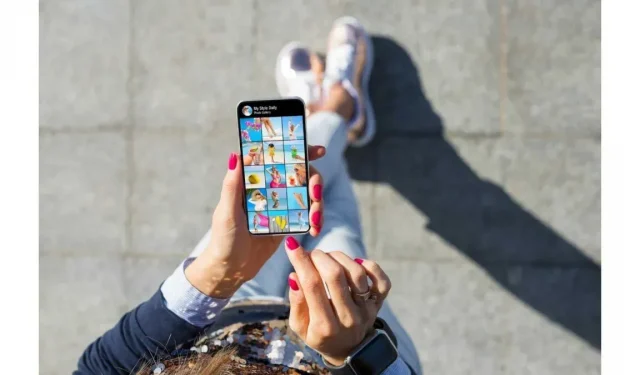
Ar staiga jūsų programos neatnaujinamos „Android“?
Programų atnaujinimas gali būti skausmingas, drebėti ir, deja, kai kurios programos iš viso neatnaujinamos.
Tai neleidžia jums mėgautis naujomis savo programų funkcijomis, kurios taip pat gali turėti svarbių klaidų pataisų.
Nepanikuoju.
Yra keletas sprendimų, taip pat sąrašas dažnų ir ne itin dažnai daromų klaidų, kurias darote bandydami atnaujinti programas „Android“ programų parduotuvėje.
18 sprendimų, kai programos nebus atnaujinamos „Android“.
- Interneto ryšio sauga
- Iš naujo paleiskite „Android“ įrenginį.
- Atsijunkite nuo „Google“ paskyros.
- Pabandykite pašalinti ir iš naujo įdiegti programas.
- Išjunkite „Bluetooth“ savo įrenginyje
- Uždarykite ir vėl atidarykite „Google Play“ parduotuvę.
- Išvalykite talpyklą ir išvalykite duomenis
- Priverstinai sustabdyti „Google Play“ parduotuvę
- Išvalykite duomenis iš „Google“ paslaugų ir kitų paslaugų iš „Android“.
- Patikrinkite automatinio atnaujinimo nustatymus
- Patikrinkite įrenginio atmintį
- Patikrinkite datą ir laiką.
- Pašalinkite „Google Play“ parduotuvės naujinius.
- Patikrinkite išjungtas programas
- Išjunkite telefono akumuliatoriaus optimizavimo nustatymą.
- Atnaujinkite savo įrenginį
- Atkurkite įrenginio gamyklinius nustatymus
- Iš naujo paleiskite įrenginį
1. Apsaugokite savo interneto ryšį
Žinau, kad tai skamba kvailai, bet patikėkite manimi, tai yra viena iš dažniausiai pasitaikančių priežasčių, kodėl žmonių programos neatnaujinamos.
Todėl pirmas ir svarbiausias dalykas, kurį reikia padaryti, kai norite atnaujinti programas, yra užtikrinti patikimą interneto ryšį.
Dėl silpno ryšio kyla problemų dėl naujinimų, o norėdami pašalinti šią parinktį, norėdami išsiaiškinti problemą, galite atlikti trikčių šalinimo veiksmus:
1. „Play“ parduotuvėje patikrinkite programos nustatymus.
2. Be to, įsitikinkite, kad „Google Play“ parduotuvė turi visus reikiamus leidimus. Atidarykite „Android“ nustatymus > spustelėkite Programos > Spustelėkite Visos programos > Spustelėkite „Play Store“ > Pasirinkite leidimus ir suteikite visus leidimus.
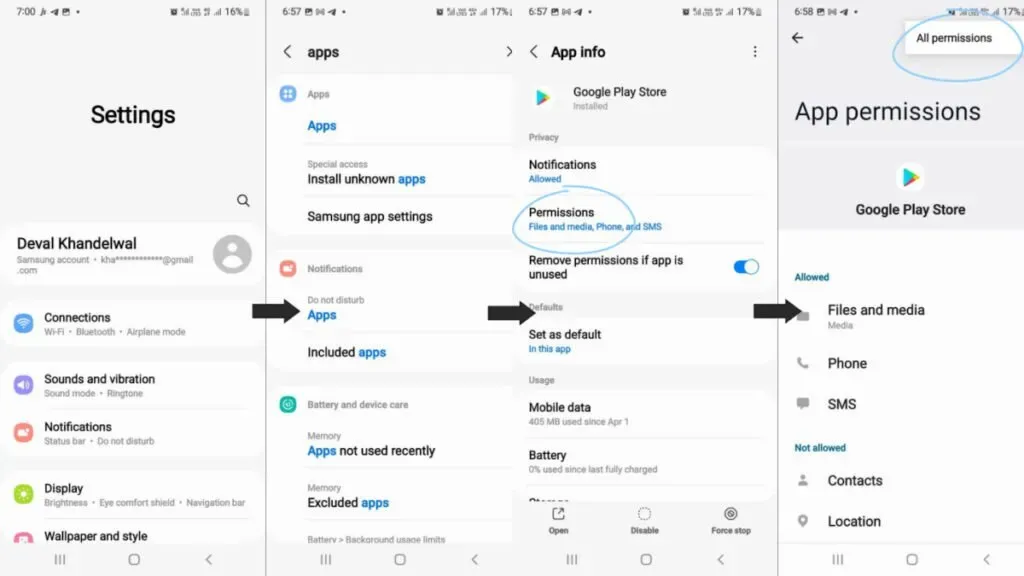
3. Patikrinkite, ar tarpinis serveris arba VPN išjungtas. Jei ne, įsitikinkite, kad taip.
Atlikus aukščiau nurodytas funkcijas, nepakenktų patikrinti, ar interneto tinklas yra stiprus, ar ne. Programos nebus atnaujintos, jei interneto pralaidumas per mažas arba jei neturite patikimo „Wi-Fi“.
Pirmiausia atidarykite pranešimų langą telefone, kad patikrintumėte, ar įjungti „Wi-Fi“ ir mobilieji duomenys.
Tada atidarykite skirtuką „Chrome“ ir įveskite ką nors, jei įkėlimas trunka ilgiau nei 15 sekundžių, problema gali būti dėl interneto.
Tokiais atvejais pabandykite naudoti kitą interneto ryšį arba mobiliojo ryšio duomenis.
Taip pat turėtumėte pabandyti įjungti ir išjungti lėktuvo režimą, jei programos vis dar neatnaujinamos. Jei neatrodo, kad tai yra priežastis, pereikite prie kitų toliau išvardytų parinkčių.
2. Iš naujo paleiskite „Android“ įrenginį.
Prieš pereinant prie kai kurių sudėtingų metodų, raginu išbandyti šį metodą.
Tačiau šis metodas nėra nuolatinis jūsų problemos sprendimas.
1. Kelias sekundes paspauskite telefono maitinimo mygtuką ir palaukite, kol ekrane pasirodys parinktys.
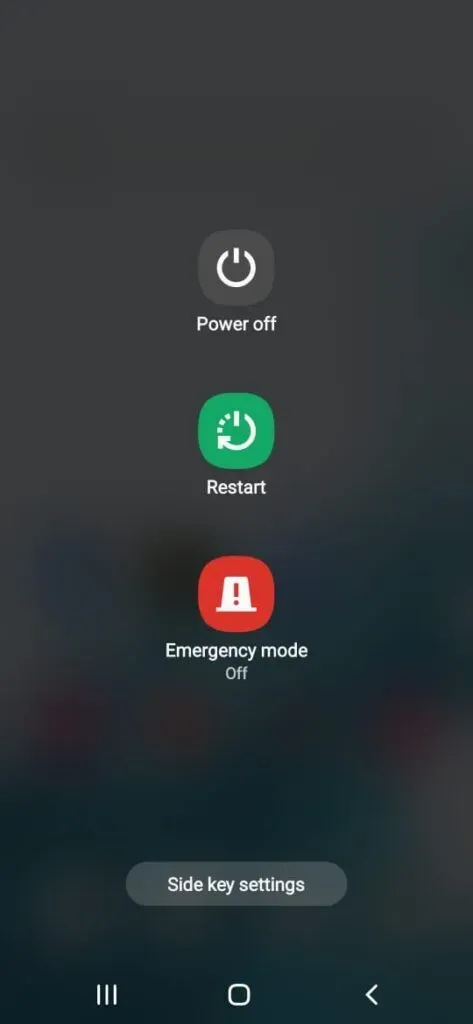
2. Tarp parinkčių spustelėkite Paleisti iš naujo.
Iš naujo paleidę telefoną pabandykite atnaujinti dar kartą.
Jei problema išlieka, nepraraskite ramybės ir tęskite kelionę su mumis.
3. Atsijunkite nuo „Google“ paskyros
Bet kokia su klaida susijusi problema gali būti išspręsta, jei išbandysite šį metodą. Eikite į nustatymus, kad ištrintumėte paskyrą ir vėl pridėtumėte paskyrą.
Bet koks duomenų praradimas yra retas, bet vis tiek įsitikinkite, kad jūsų įrenginyje būtų sukurtos atsarginės visų duomenų kopijos, kad neprarastumėte duomenų atsijungę.
Procedūra paprasta, pažiūrėkite –
1. „Android“ telefone atidarykite nustatymus.
2. Parinktyse bakstelėkite „Paskyros“.
3. Pasirinkite „Google“ paskyrą ir pašalinkite ją iš įrenginio.
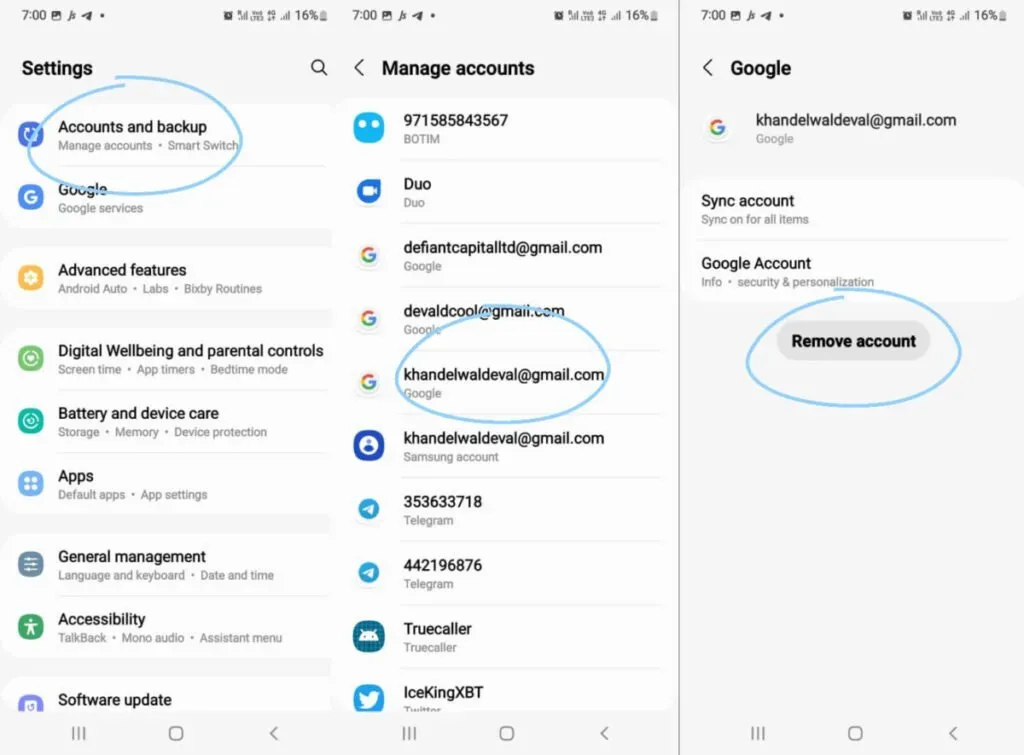
4. Iš naujo paleiskite įrenginį.
5. Grįžkite į sąskaitų meniu.
5. Prisijunkite naudodami „Google“ paskyrą. Tai galite padaryti pasirinkę parinktį „Pridėti paskyrą“.
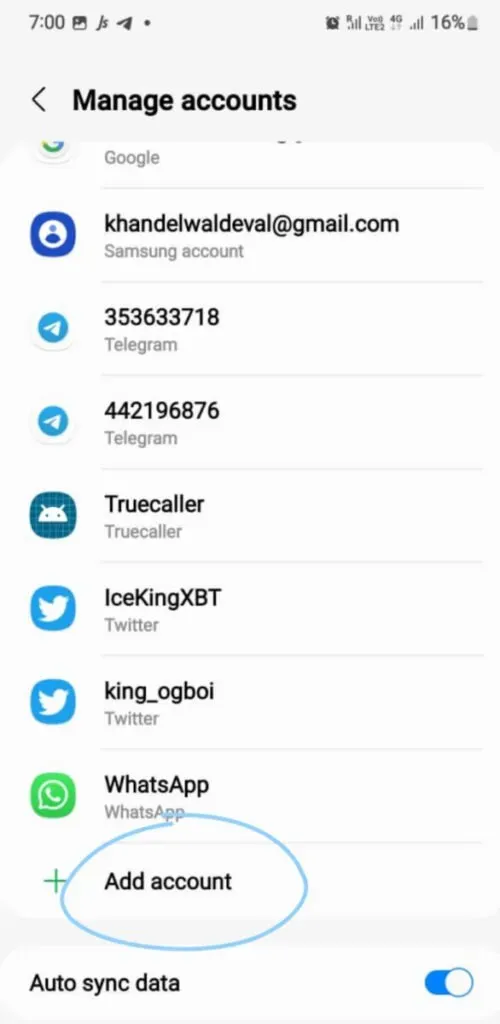
Patikrinkite, ar metodas jums tinka. Jei ne, išbandykite kitus būdus.
4. Pabandykite pašalinti ir iš naujo įdiegti programas
Dar vienas iš paprastų metodų, kurį turėtumėte atsisakyti prieš pereinant prie sudėtingų.
Kai ištrinate programą ir eikite į žaidimų parduotuvę, kad vėl įdiegtumėte programą, akivaizdu, kad dabar bus atsisiųsta atnaujinta jūsų programos versija.
Tačiau turite užtikrinti, kad programoje esantys duomenys būtų sinchronizuojami su „Google“ paskyra ir nebus ištrinti, kai programa bus pašalinta.
Galite išbandyti šį metodą nustatymuose arba tiesiog atlikdami toliau nurodytus paprastus veiksmus.
1. Nuvilkite programas, kurias norite atnaujinti, į telefono pagrindinį ekraną.
2. Palieskite ir palaikykite programas, kurias norite atnaujinti, ir palaukite, kol pamatysite sąrašą.
3. Spustelėkite Pašalinti.
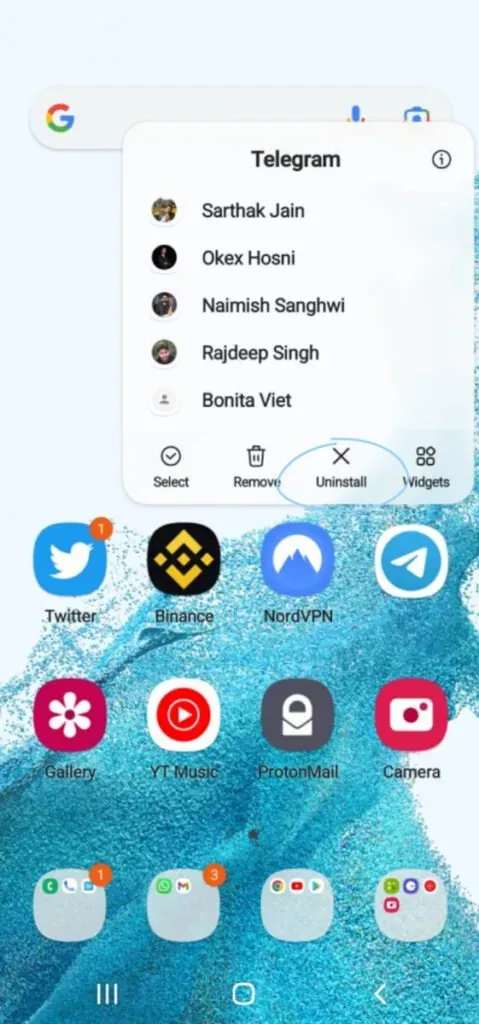
4. Eikite į „Google Play“ parduotuvę ir iš naujo įdiekite norimas programas.
5. Lengva atsisiųsti naujausią programos versiją.
Šis metodas turėtų tai padaryti už jus, bet jei ne, nesijaudinkite, turime daugiau galimybių išbandyti.
5. Išjunkite „Bluetooth“ savo įrenginyje.
Daugelis vartotojų susidūrė su tuo, kad jų programos neatnaujinamos, kai įjungtas „Bluetooth“.
Ką galite padaryti norėdami patikrinti, ar esate vienas iš šių vartotojų, tai slinkite žemyn nuo pagrindinio ekrano ir išjunkite „Bluetooth“.
Taip pat galite jį išjungti telefono nustatymuose.
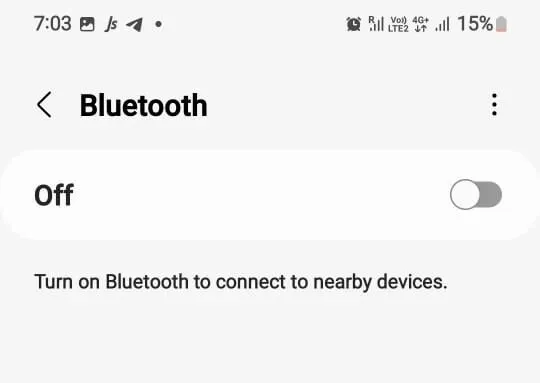
Patikrinkite, ar šis metodas jums tinka.
6. Uždarykite ir vėl atidarykite „Google Play“ parduotuvę.
Kitas būdas, kurį nepakenks išbandyti, yra uždaryti „Google Play“ parduotuvę iš savo telefono.
Ir vėl atidarykite po kelių minučių. Šis metodas netikėtai tinka daugeliui žmonių.
7. Išvalykite talpyklą ir duomenis
Gali būti, kad jūsų mobiliojo telefono „Play“ parduotuvės duomenys buvo sugadinti, todėl jūsų programos negali būti atnaujinamos.
Taigi šios problemos sprendimas būtų išvalyti „Google Play“ parduotuvės talpyklą ir duomenis iš „Google Play“ parduotuvės. Kitas sprendimas galėtų būti priverstinai sustabdyti žaidimų parduotuvę.
Tačiau prieš imdamiesi šio žingsnio įsitikinkite, kad yra sukurtos visų svarbių duomenų atsarginės kopijos.
1. Atidarykite nustatymus.
2. Spustelėkite Google Play Store.
3. Atidarykite šios programos saugyklą.
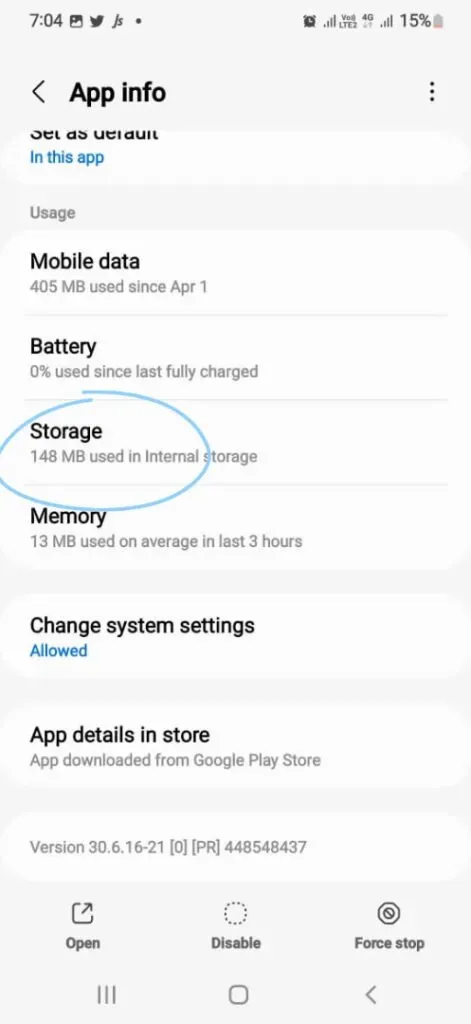
4. Saugykloje pirmiausia išvalykite talpyklą, o tada – šios programos duomenis.
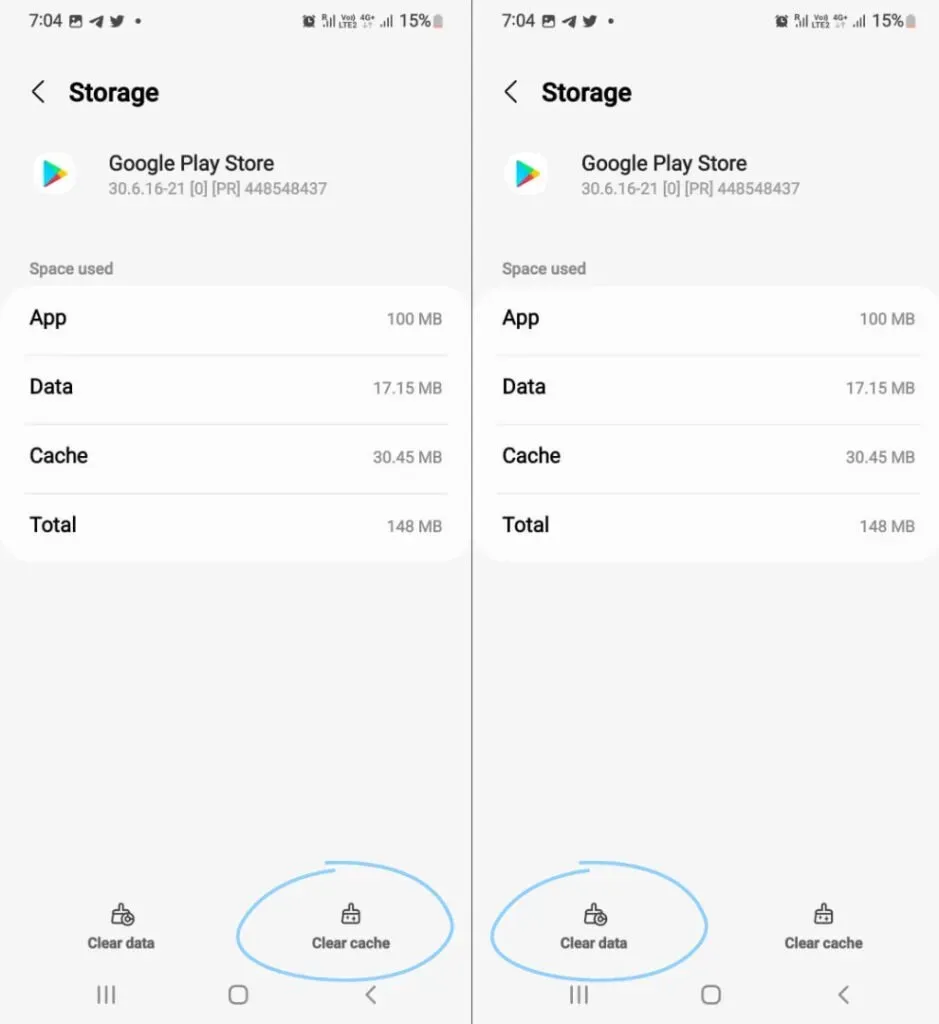
Kitas būdas atlikti šį metodą yra paspausti ir palaikyti „Play“ parduotuvę > atidaryti daug rodomos informacijos apie programą > eiti į meniu „Saugykla ir talpykla“ > pasirinkti „Išvalyti talpyklą“.
Išvalę talpyklą, galite rasti įrenginio sprendimą, jei ne, pereikite prie kito metodo.
Tiesą sakant, rekomenduojama dažnai išvalyti „Play“ parduotuvės talpyklą, kad jūsų sistemoje nebūtų klaidų.
8. Priverstinai sustabdyti „Google Play“ parduotuvę
Jei priverstinai išjungsite „Google Play“ parduotuvės funkcijas, bet kokia esama programos klaida ar problema gali būti ištaisyta kartą ir visiems laikams.
Taip išvengsite su programa susijusių problemų ir jos nebus atnaujintos. Galite priverstinai sustabdyti „Google Play“ parduotuvę savo įrenginyje atlikdami šiuos veiksmus:
1. Telefone eikite į „Nustatymai“ ir eikite į programų skyrių.
2. Įsitikinkite, kad nustatymuose įjungėte sistemos programų rodymo filtrą.
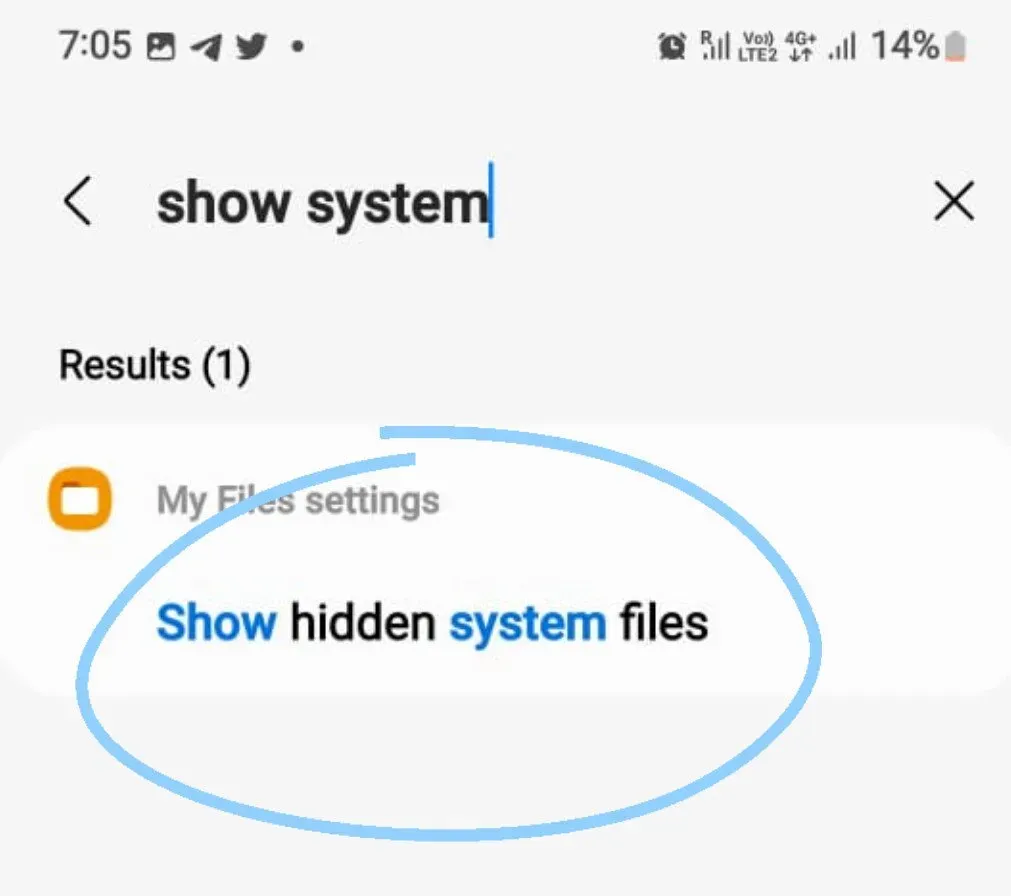
3. Spustelėję „Google Play“ parduotuvę, ekrane rasite „Force Stop“ parinktį. Spustelėkite šią parinktį ir priverstinai sustabdykite šią programą.
Jei šis metodas jums netinka, pereikite prie kito metodo.
9. Išvalykite „Google“ paslaugų ir kitų paslaugų duomenis iš „Android“.
„Google Play“ parduotuvė neveikia atskirai, ji priklauso nuo daugybės skirtingų programų ir paslaugų. Tai apima „Google Play“ paslaugas, tinklo paslaugas, atsisiuntimų tvarkyklę ir kt.
Taigi, jei ankstesnis metodas neveikė, taip pat pabandykite eiti į tas susijusias programas ir išvalyti tų paslaugų duomenis.
Vykdykite toliau pateiktą metodą visoms palaikomoms programoms, kurias rasite „Google Play“ parduotuvėje.
1. Atskirai raskite visas šias programas įrenginio nustatymuose.
2. Spustelėkite tris taškus dešiniajame ekrano kampe.
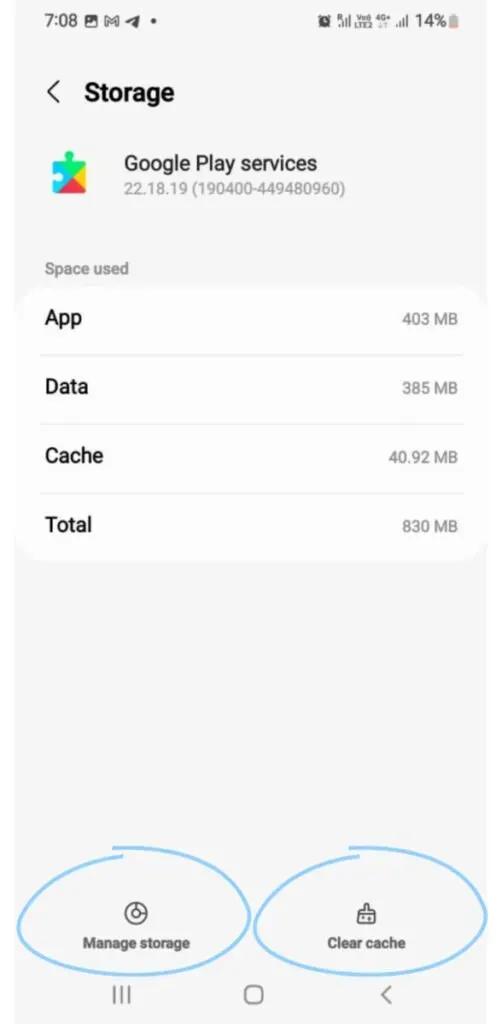
3. Išvalykite šių programų talpyklą ir duomenis atskirai.
Programoms, tokioms kaip „Atsisiuntimų tvarkyklė“, taip pat galite tiesiog iš naujo nustatyti programos nuostatas.
Eikite į „Play“ parduotuvę ir sužinokite, ar galite atnaujinti programas dabar.
10. Peržiūrėkite automatinio atnaujinimo nustatymus
Tai taip pat gali būti priežastis, kodėl jūsų programos neatnaujinamos. Todėl patariu „Android“ nustatyti programų atsisiuntimo nuostatas.
Gali būti, kad galėjote pasirinkti parinktį be automatinių programų naujinimų arba parinktį atnaujinti tik prisijungus prie „Wi-Fi“ parinkties.
Turite pakeisti nustatymus, kad galėtumėte atsisiųsti programas.
Šį metodą galite užbaigti atlikdami toliau nurodytus veiksmus.
1. Įrenginyje atidarykite „Google“ parduotuvę.
2. „Google Play“ parduotuvėje eikite į nustatymus.
3. Spustelėkite Network Settings.
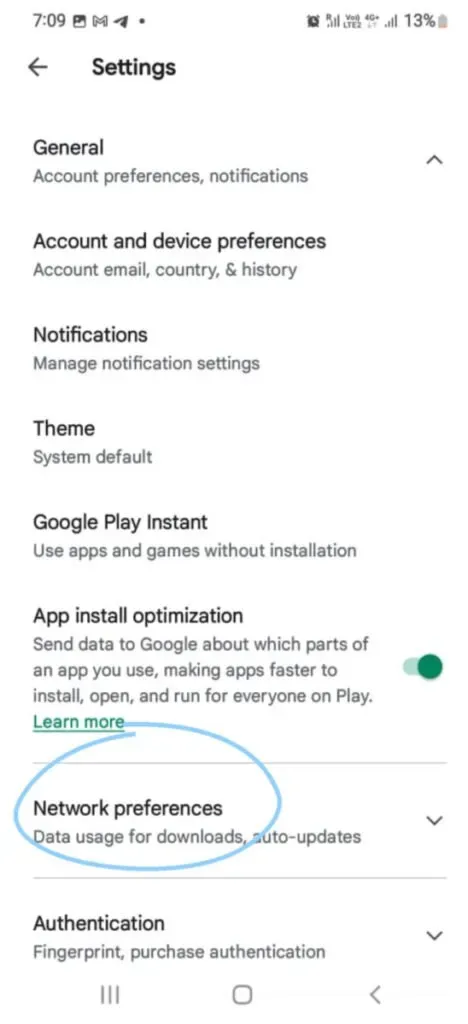
4. Pasirinkite automatinių programų naujinimų nustatymus.
5. Iš rodomų parinkčių įsitikinkite, kad pasirinkote „Atnaujinti per bet kurį tinklą“.
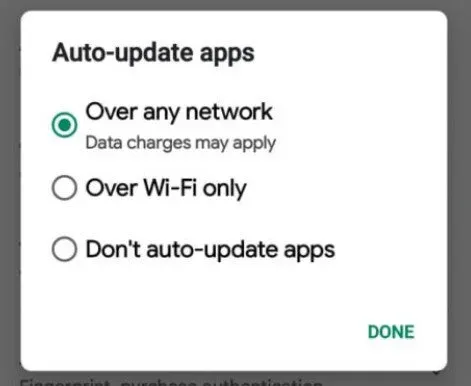
Tada jūsų programos bus atnaujintos, jei mobiliojo ryšio duomenys įjungti ir nesate prisijungę prie „Wi-Fi“.
Mobiliojo duomenų ryšio naudojimas įprastu „Wi-Fi“ ryšiu gali išspręsti problemą.
11. Patikrinkite įrenginio atmintį
Kita dažna problema, su kuria galite susidurti, yra telefono saugyklos vietos trūkumas.
Iš esmės jūsų įrenginys neatnaujins esamos programos arba neatsisiųs jokių kitų programų į jūsų telefoną, jei įrenginyje veikia visa arba beveik visa saugykla.
Protingiausia yra patikrinti įrenginio atmintį. Jei saugykla beveik pilna arba pilna, galite pašalinti įrenginyje galimą šlamštą, kuris užima vietą saugykloje, ir atlaisvinti vietos naujinimams.
Norėdami patikrinti, eikite į nustatymus > eikite į saugyklą.
Patikrinkite, ar turite bent 15 % laisvos atminties, kad galėtumėte be problemų atnaujinti programas.
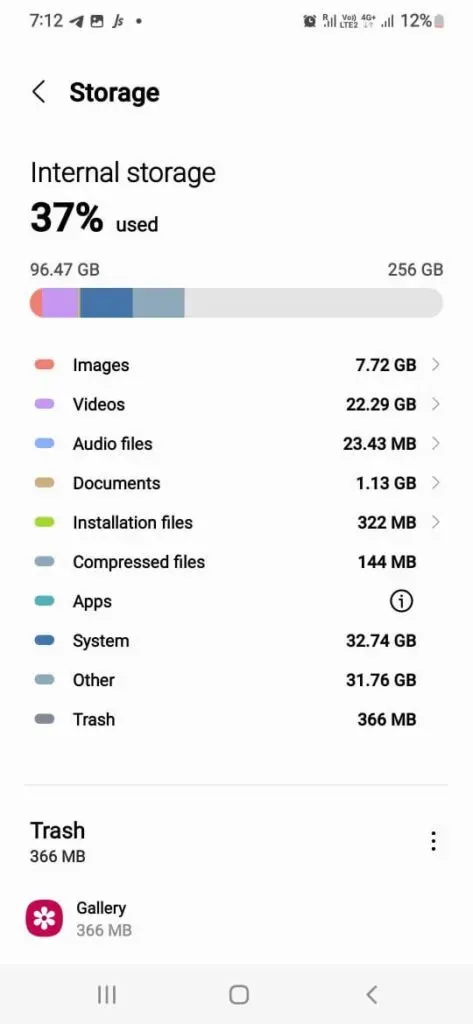
12. Patikrinkite datą ir laiką
Kai kuriais atvejais, kai jūsų įrenginio data ir laikas yra neteisingi, „Google Play“ parduotuvė gali veikti kitaip.
Taip yra todėl, kad „Google“ serveriams sunku sinchronizuoti datą realiuoju laiku su jūsų įrenginiu, todėl atnaujinimai vėluoja. Ne tik „Google“, bet ir problema kyla dėl trečiosios šalies programos, kurią galbūt norėsite atnaujinti.
Taip dažnai nutinka žmonėms, kurie dažnai keliauja ir jų mobilieji telefonai ne visada nustatomi pagal esamas laiko juostas. Norėdami išspręsti šią problemą, vadovaukitės instrukcijomis.
1. „Android“ telefono nustatymuose eikite į parinktį „Bendras valdymas“.

2. Pasirinkite parinktį „Data ir laikas“.
3. Įsitikinkite, kad suaktyvinote parinktį „Nustatyti laiko juostą automatiškai“ arba „Naudoti tinklo pateiktą laiko juostą“.
Datą ir laiką taip pat galite nustatyti rankiniu būdu (savarankiškai).
Nors jūs turite įsitikinti, kad tai darote maksimaliai tiksliai.
Jei šis metodas neveikia, turime kitų variantų, kuriuos galite išbandyti.
13. Pašalinkite „Google Play“ parduotuvės naujinius.
Kartais tikroji problema yra ne telefone ar programoje, o tiesiog tai, kad yra „Play“ parduotuvės naujinys.
Reikalas tas, kad jūs niekada negalite pašalinti pačios „Play“ parduotuvės, bet galite pašalinti tik naujinimus.
1. Atidarykite „Android“ nustatymus (taip pat galite paspausti ir palaikyti „Play“ parduotuvės piktogramą procedūros meniu)
2. Eikite į Visos programos ir pasirinkite „Google Play“ parduotuvės programą.
3. Spustelėkite tris taškus viršutiniame dešiniajame ekrano kampe.
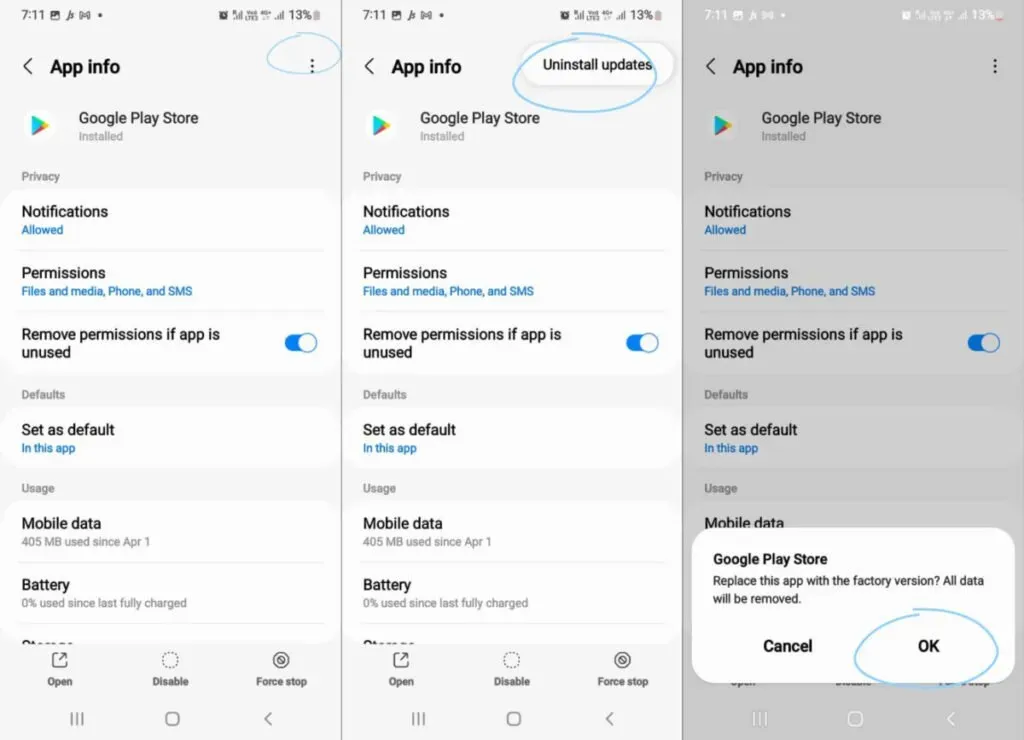
4. Pašalinkite naujinimus savo telefone. Palieskite Gerai, kad patvirtintumėte.
5. Po to eikite į „Google Play“, kad iš naujo įdiegtumėte atnaujintą „Android“ telefono versiją.
6. Programoje bakstelėkite meniu piktogramą.
7. Eikite į nustatymus ir iš naujo įdiekite naujinimus
Pabandykite atnaujinti programas ir patikrinkite, ar šis metodas išsprendžia jūsų problemą.
14. Patikrinkite išjungtas programas.
Programos ne visada veikia savarankiškai.
Kad veiktų, jiems reikia kitų programų ir paslaugų pagalbos. „Google Play“ parduotuvė yra toks pavyzdys.
Jei išjungėte bet kurią programą, kuri gali trikdyti „Google Play“ parduotuvę, turėsite anuliuoti veiksmus ir įsitikinti, kad ji netrukdo atnaujinti programos.
- „Android“ telefono nustatymuose slinkite žemyn iki „Programos ir pranešimai“.
- Spustelėkite parinktį „Peržiūrėti visas programas“ ir peržiūrėkite jums pateiktas parinktis.
- Pamatysite išskleidžiamąjį ekraną, jei kurios nors programos išjungtos, ir atvirkščiai, jei ne.
- Išskleidžiamajame sąraše pasirinkite Išjungtos programos.
- Jei yra šių programų sąrašas, tiesiog įjunkite jas.
Pažiūrėkite, ar šis metodas išsprendžia jūsų problemą, jei ne, leiskite man pereiti prie kitos parinkties.
15. Išjunkite telefono akumuliatoriaus optimizavimo nustatymą.
Jei jūsų įrenginys veikia akumuliatoriaus optimizavimo režimu, įvairios jūsų telefono funkcijos bus apribotos. Vienas iš šių apribojimų gali būti priežastis, kodėl jūsų programos neatnaujinamos.
Norėdami išspręsti šią problemą, atlikite šiuos veiksmus:
- Atidarykite nustatymus savo telefone
- Raskite parinktį „Programos“ ir spustelėkite ją.
- Raskite „Google Play“ parduotuvę.
- Tada spustelėkite akumuliatoriaus parinktį ir optimizuokite akumuliatoriaus naudojimą.
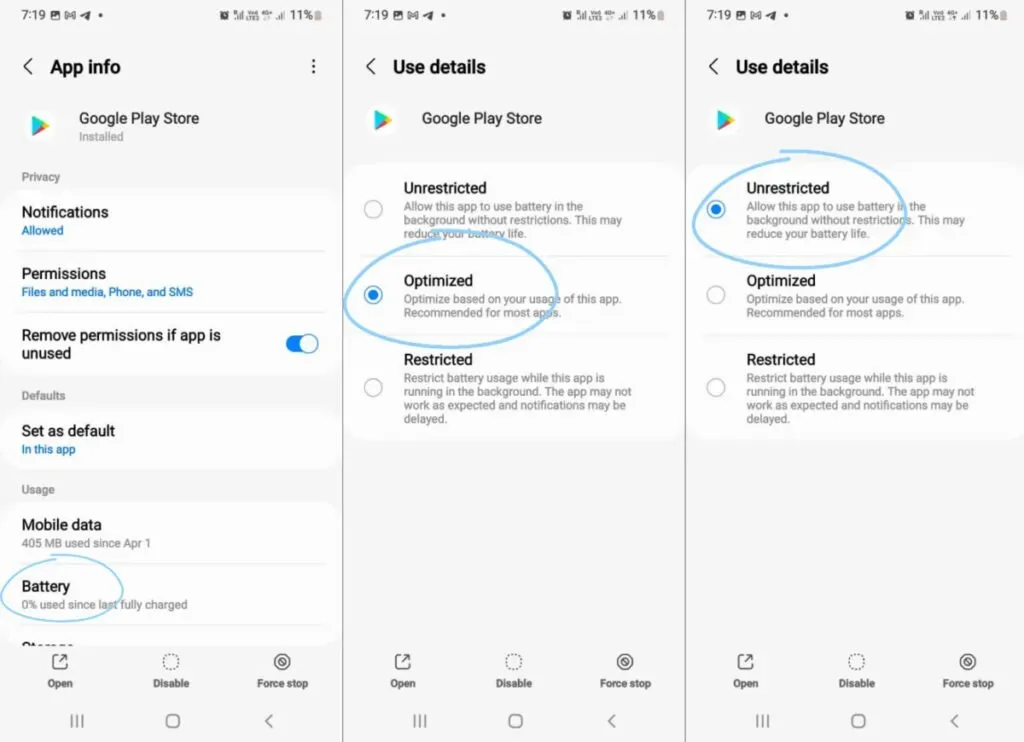
5. Kitame ekrane įsitikinkite, kad „Play“ parduotuvės akumuliatoriaus optimizavimo funkcija išjungta.
16. Atnaujinkite įrenginį
Kaip ir jūsų programos, jūsų „Android“ telefonas taip pat reguliariai atnaujinamas.
Turite įsitikinti, kad jūsų įrenginyje yra naujausias naujinimas, ar ne.
Norėdami patikrinti, ar naujinys sulaikytas, ar ne, atlikite šiuos veiksmus:
- Eikite į įrenginio nustatymus.
- Slinkite žemyn ir pasirinkite Sistema.
- Pasirinkite Išplėstinė.
- Spustelėkite Sistemos naujinimas, kad patikrintumėte, ar naujinimas laukia, ar ne.
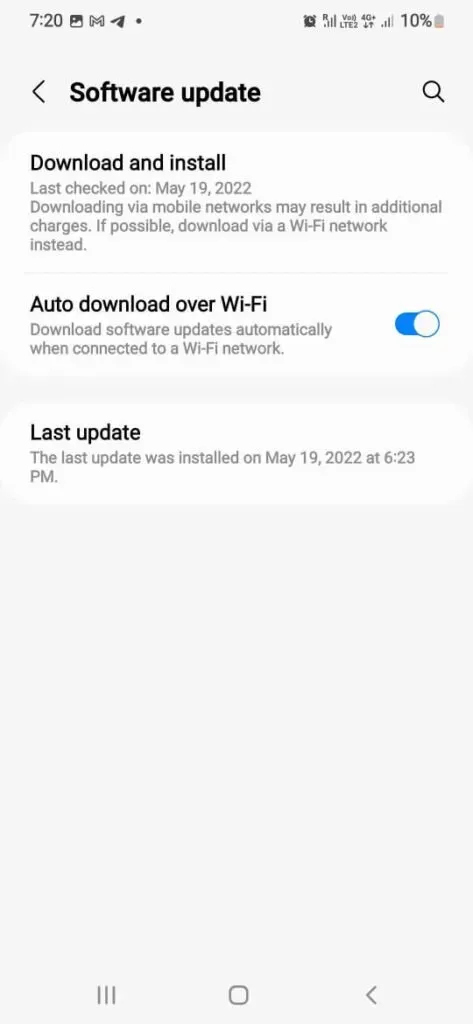
17. Iš naujo nustatyti nustatymus (nepaleisti iš naujo)
Šis metodas nekels grėsmės jūsų turimiems duomenims, galite būti tikri, kad jie bus saugūs.
Šis metodas tiesiog iš naujo nustatys visus programos atsisiuntimo nustatymus, leidimus, apribojimus ir kt., kuriuos nustatėte pradėdami naudotis telefonu.
Bet koks paslėptas defektas bus pašalintas naudojant šį metodą. Vienas trūkumas yra tas, kad iš naujo nustatę visas nuostatas turėsite iš naujo nustatyti.
1. Telefono nustatymuose eikite į bendrojo valdymo parinktį.
2. Spustelėkite nustatymo iš naujo parinktį. Po to spustelėkite „Atstatyti tinklo nustatymus“.
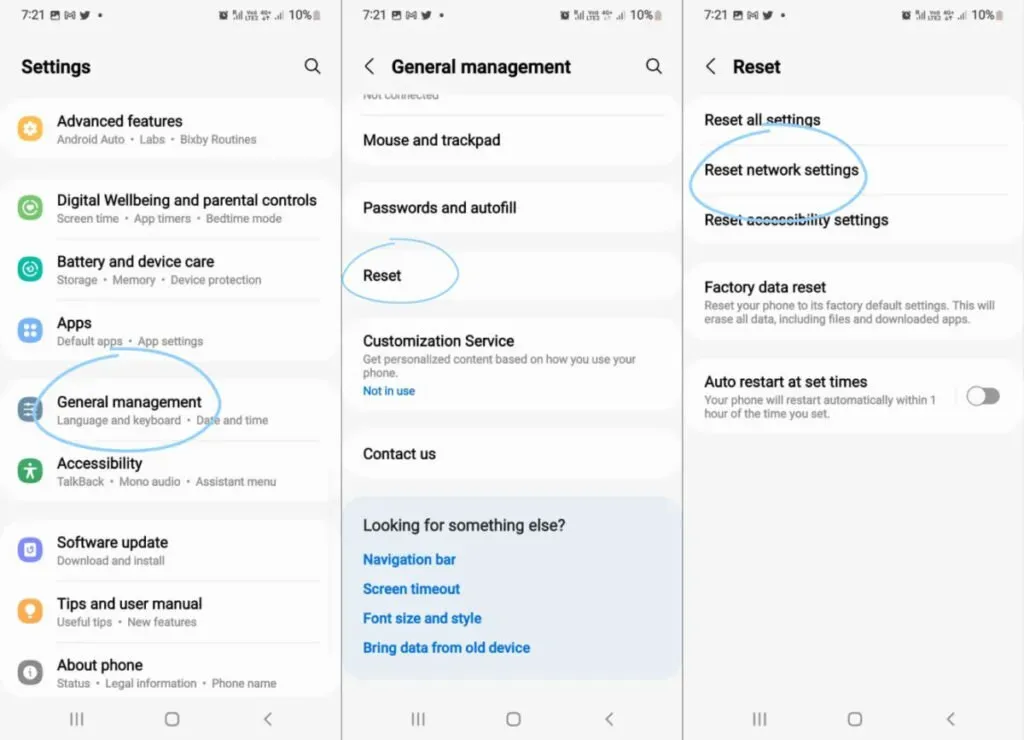
3. Kitame veiksme jūsų gali būti paprašyta įvesti saugos PIN kodą / biometrinius duomenis / slaptažodį.
4. Palaukite, kol bus nustatyta iš naujo.
Jei tai nepadės, jūsų laukia paskutinė galimybė.
18. Iš naujo paleiskite įrenginį
„Push“ atėjo stumti, o paskutinė mūsų galimybė yra iš naujo nustatyti „Android“ telefoną.
Tačiau šis metodas bus naudojamas, jei nė vienas iš kitų metodų nepadės.
Įsitikinkite, kad yra sukurtos visų duomenų atsarginės kopijos, tada pažiūrėkite, kaip tai padarysite.
1. Atidarykite įrenginio nustatymus ir slinkite žemyn nustatymų meniu, kad rastumėte sistemos parinktį. Spustelėkite jį.
2. Bakstelėkite Atsarginė kopija ir nustatymas iš naujo.
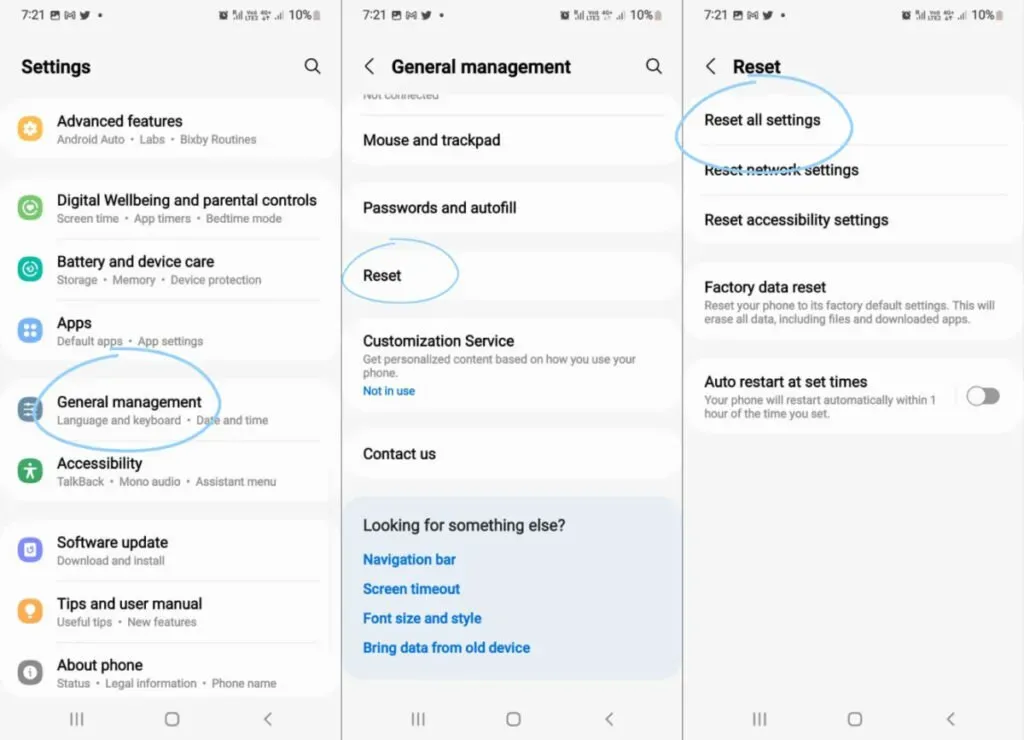
3. Pasirinkite parinktį ištrinti visus duomenis, atkūrimo parinktis yra „Gamyklinių parametrų atkūrimas“.
4. Atsiras patvirtinimo parinktis. Pasirinkite tai norėdami atkurti gamyklinius įrenginio nustatymus.
Šis procesas tikrai yra varginantis ir pageidautinas tik tiems, kurie perėjo prie naujo įrenginio.
Taip pat turite atsiminti, kad jei turite naują „Android“, tikriausiai geriausia skirti laiko, nes telefonas taip pat koreguoja kitas telefono dalis ir dalis.
Atnaujinimai gali būti atidėti vien todėl, kad jums nereikia skubėti iš naujo paleisti telefono iš nerimo.
Išvada
„Android“ sistemoje „Google Play“ parduotuvėje yra apie 4 milijonai programų ir kasdien pridedama šimtai naujų programų. Ir daugelis šių programų nėra tokios be klaidų, kaip teigiama.
Taigi, čia yra keletas sprendimų ir būdų, kaip atnaujinti programas „Android“ įrenginyje, jei kiltų problemų, sąrašas.
Linkiu, kad galėtume išspręsti jūsų problemą!
DUK
Kodėl negaliu atnaujinti jokių programų telefone?
Jei kyla problemų, rekomenduoju išspręsti šias problemas: 1. Įsitikinkite, kad jūsų įrenginyje rodoma data ir laikas yra teisingi.2. Įsitikinkite, kad jūsų įrenginyje yra bent 15 % laisvos atminties.3. Patikrinkite, ar turite patikimą interneto ryšį (Wi-Fi arba mobiliojo ryšio duomenis)4. Išjunkite akumuliatoriaus optimizavimo režimą telefone.5. Išvalykite „Play“ parduotuvės ir „Play“ parduotuvės paslaugų talpyklą ir duomenis. Patikrinkite šiuos būdus. Šie metodai užtikrina, kad kad ir kokia būtų problema, tai ne jūsų reikalas. Tačiau straipsnis buvo išsamesnis vadovas ir galite jį peržiūrėti, kad gautumėte išsamius problemos sprendimus.
Neturiu pakankamai atminties ir negaliu ištrinti jokių esamų programų ar medijos failų.
Tokiais atvejais visada galite naudoti išorinę atminties lustą tolesniam atsisiuntimui. Tačiau telefonas iš pradžių neleis atsisiųsti programėlių į išorinę atminties lustą, pirmiausia turėsite pakeisti kūrėjo parinktis. Kūrėjo parinktyse turite slinkti žemyn iki parinkties, kuri sako: išorinė atmintis. Įjungę tai nustatymuose, galėsite lengvai atnaujinti programas iš „Google Play“ parduotuvės. Kitas būdas išsaugoti duomenis telefone neprarandant medijos failų – duomenims saugoti naudoti debesies paslaugas, pvz., „Google“ diską, „Dropbox“ ir kt.
Mano „Google Play“ parduotuvėje rodoma klaida „Laukiama atsisiuntimo“.
Tokiais atvejais siūloma atidaryti pasirinktą interneto naršyklę ir atsisiųsti programas per ją, o ne per žaidimų parduotuvę.
Kokie gali būti trūkumai, jei iš naujo nustatysiu gamyklinius telefono nustatymus?
Na, pagrindinis trūkumas yra tas, kad visi jūsų duomenys ištrinami, o jūsų telefonas grįžta į tokį, koks buvo jį įsigijus. Labai svarbu, kad prieš atkurdami gamyklinius nustatymus sukurtumėte visos muzikos, nuotraukų, dokumentų ir kt. atsargines kopijas. Galite sukurti viso to atsarginę kopiją naudodami „Google“ paskyrą, išmanųjį jungiklį, „Dropbox“ ir kt. Taip sumažinsite riziką, kuri gali kilti, kai iš naujo nustatysite „Android“ telefoną.



Parašykite komentarą